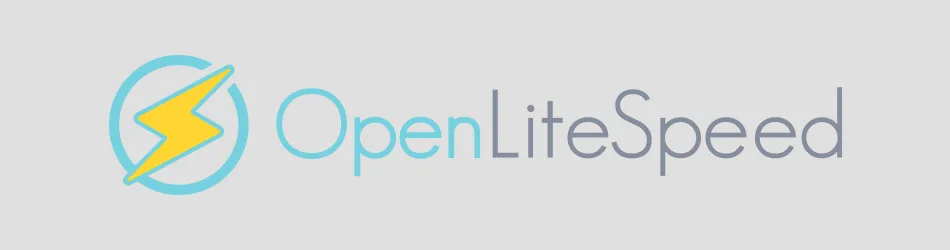OpenLiteSpeedで複数ドメインをSSLに対応させる方法
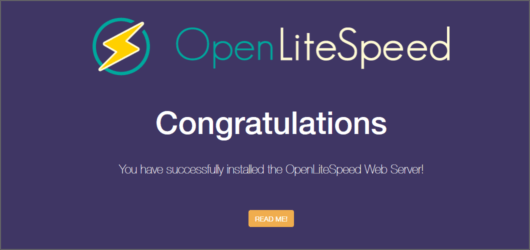
OpenLiteSpeedで複数ドメインを使い、それぞれSSLに対応させてみたいと思います。
公式にも載っていない
公式のナレッジにも載っていないため、紹介されている多くのサイトは単一ドメインで動き、複数ドメインを設定するとエラーになるので注意が必要です。OpenLiteSpeedは記事執筆時最新版の1.4.45となります。
設定ドメイン
今回設定するドメインは2つになります。
- logw.jp
- wonder-product.jp
この2つが同じサーバーに入っていて、WEBサーバーがOpenLiteSpeedとなり、それぞれSSLで見られるようにするということになります。
注意点:SSLの設定は2箇所ある
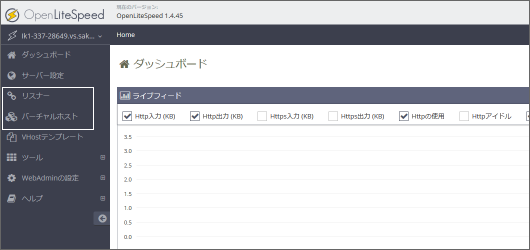
OpenLiteSpeedでは、SSLの設定する箇所が2箇所あります。
- リスナー設定
- バーチャルホスト
2箇所とも設定をしないといけないです。リスナー設定がないとSSLで表示自体されないため、リスナーは絶対作成してください。
リスナーにSSLの設定をしないといけない
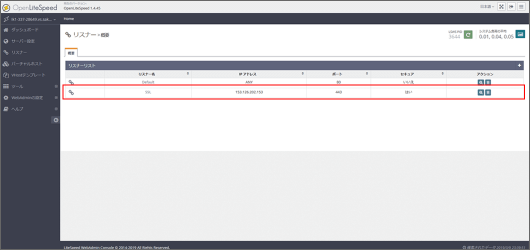
リスナーを設定しないでバーチャルホストだけ設定したりすると、SSLでの接続はできません。SSLで接続するにはリスナーは必ず設定が必要になります。
今回は赤枠で囲われた部分が最初はないため追加します。実際にやっていきます。
優先順位
リスナー設定 > バーチャルホストのSSL となります。しかし、リスナー設定が間違っていると、リスナー設定でいれている証明書が表示されるため、エラーとなります。
SSLの設定
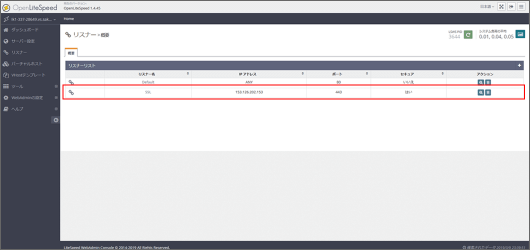
では実際にSSLの設定をしていきたいと思います。前提としては既にバーチャルホストの設定は終わっていて、http://でWEBサイトが見られるという状態となります。設定がまだな方はLiteSpeedでWordPressを動かしてみるのページから設定をしてください。
リスナー設定
まずはリスナー設定をします。
ログイン
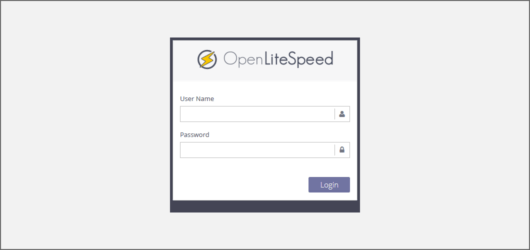
まずはログインします。パスワードはデフォルトだと123456とかなので変えて下さい。
リスナー設定をクリック
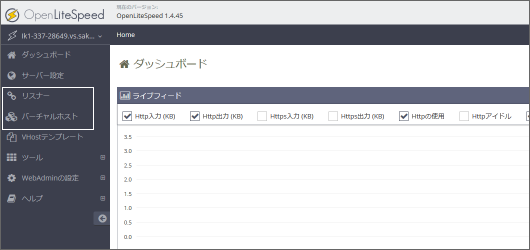
ダッシュボードのリスナーをクリックします
リスナーリスト
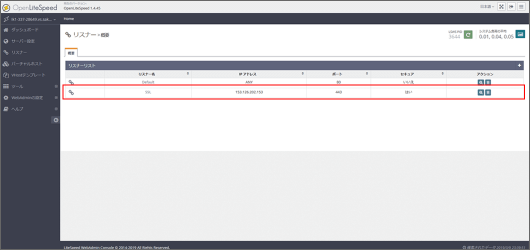
リスナーリストの画面になります。SSLの設定をしていない場合は赤枠のとこはでていません。SSLの設定をするためにまずはリスナーを作成します
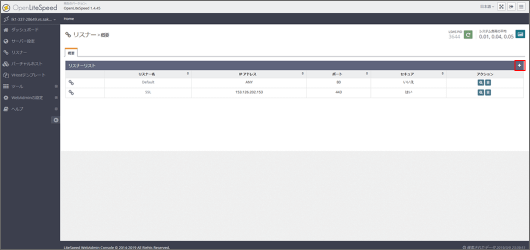
赤枠「+」を押します
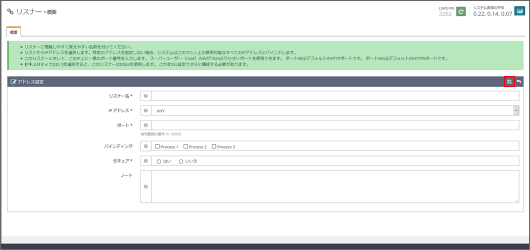
- リスナー名:好きな名前をいれてください。僕はSSLといれました
- IP アドレス:ANYとなっていますが、プルダウンで選択できます。一応僕はサーバーのIPアドレスのほうを選択しました
- ポート:443とします。※SSLなので
- バインディング:特に設定しません。
- セキュア:はい
としてください。終わったら赤枠の保存を押します。保存をしたら再度編集で開いて下さい。
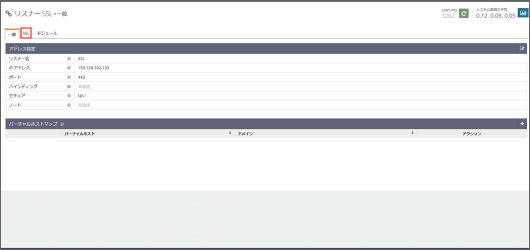
SSLのタブをクリックします
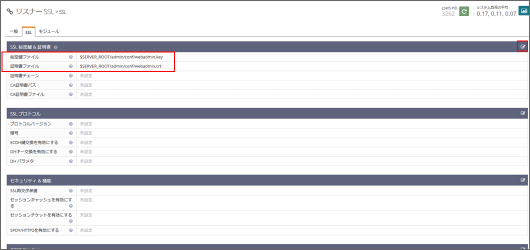
赤枠編集をクリックします
- 秘密鍵ファイル:$SERVER_ROOT/admin/conf/webadmin.key
- 証明書ファイル:$SERVER_ROOT/admin/conf/webadmin.crt
といれています
注意点
今回わかりやすくするためにここにはデフォルトの証明書をいれています。ここにはlogwでもwonder-productでもどちらを入れても問題ないです。バーチャルホストで設定する場合はわかりやすいようにするためにいれています。ここを空欄にするとエラーとなりSSLの接続はできないため、必ずいれないといけません。
バーチャルホストマップを追加
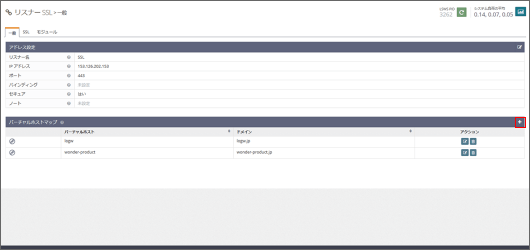
赤枠の「+」をクリックします
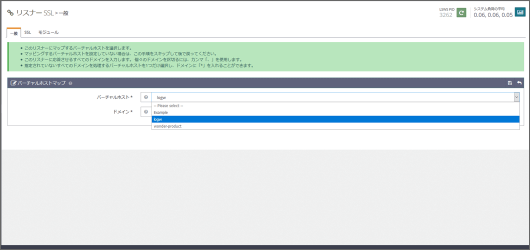
バーチャルホストの設定をします。logwを設定するのでバーチャルホストのセレクトをlogwにします。ドメインもlogw.jpといれます。
これでリスナーの設定は終わりになります。設定が終わったら再起動をしてください。
バーチャルホストの設定
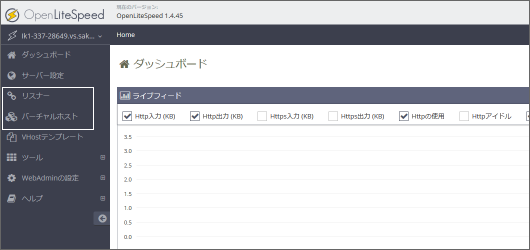
リスナーの設定が終わったので、今度はバーチャルホストの設定をします。
logwを選択
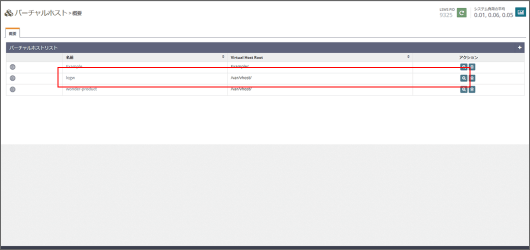
バーチャルホストリストの中から、logwを選択します
SSLの設定をする
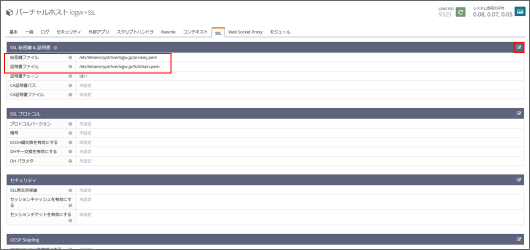
SSLタブに移動をして秘密鍵と証明書ファイルを設定します
- 秘密鍵ファイル:/etc/letsencrypt/live/logw.jp/privkey.pem
- 証明書ファイル:/etc/letsencrypt/live/logw.jp/fullchain.pem
これでlogw.jpのほうは終了です。
wonder-productも設定
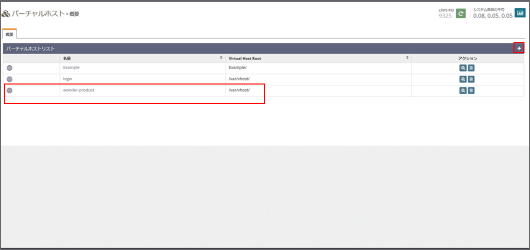
今度はもう一つのドメインであるwonder-productのほうを設定します。設定方法はlogwと同じです
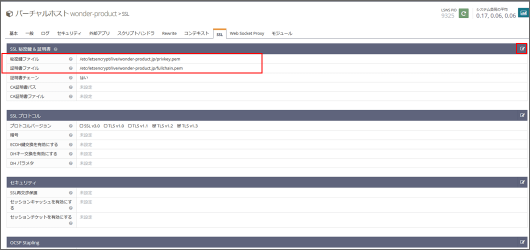
SSLタブに移動をして秘密鍵と証明書ファイルを設定します
- 秘密鍵ファイル:/etc/letsencrypt/live/wonder-product.jp/privkey.pem
- 証明書ファイル:/etc/letsencrypt/live/wonder-product.jp/fullchain.pem
これで完了です。
再起動
OpenLiteSpeedを再起動すればSSLが反映された状態となります。
この記事に関する技術サポート・ご相談
「手順通りにいかない」「自社環境への構築を代行してほしい」など、
インフラ・サーバー周りでハマった際はお気軽にご相談ください。
※ Googleフォームへ移動します(初回相談無料)
個人支援・寄付について
サイトラボでは個人支援・寄付を受けております。ご協力いただける方はお願いいたします。当サイトではビットコインで受け付けております。
- ビットコイン:3LHnADwZwUbic2L45EnVJEykiG6KfbqrwS